Threema-Backup erstellen - so sichern Sie Ihre Chats
Sie möchten ein Backup Ihrer Threema-Daten anlegen? Wie das geht, zeigen wir Ihnen hier.
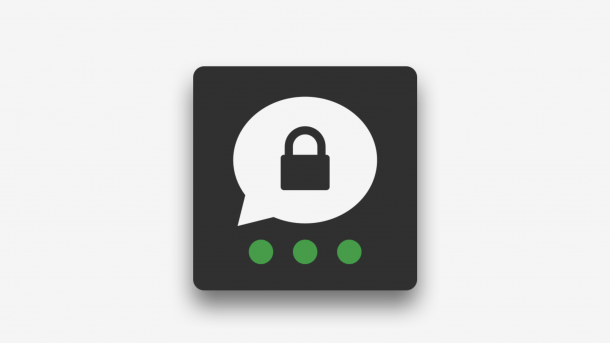
- Cornelia Möhring
Es ist immer ärgerlich, wenn Daten verloren gehen, insbesondere in einem Messenger wie Threema. Mit einem Backup können Sie Datenverlust vorbeugen. Und auch, wenn Sie Threema auf ein neues Handy übertragen wollen, kann Ihnen eine Datensicherung weiterhelfen. Wir zeigen Ihnen zwei Möglichkeiten, ein Threema-Backup anzulegen.
Threema Safe
Threema Safe ist direkt in Threema integriert. Sie können die Datensicherung einmalig aktivieren oder auch ein regelmäßiges Backup zulassen. Über Threema Safe werden Ihre Threema-ID, Ihre Kontakte und Ihre Gruppen gespeichert. Chats und gesendete Medien wie Bilder und Videos werden allerdings nicht gesichert. Dafür müssen Sie ein komplettes Datenbackup machen. Wie Sie Threema Safe aktivieren, hängt von Ihrem Betriebssystem ab.
Threema Safe: Aktivierung unter Android
Folgen Sie unserer Schritt-für-Schritt-Anleitung oder schauen Sie sich die Kurzanleitung an.
Threema Backup Threema Safe Android (4 Bilder)
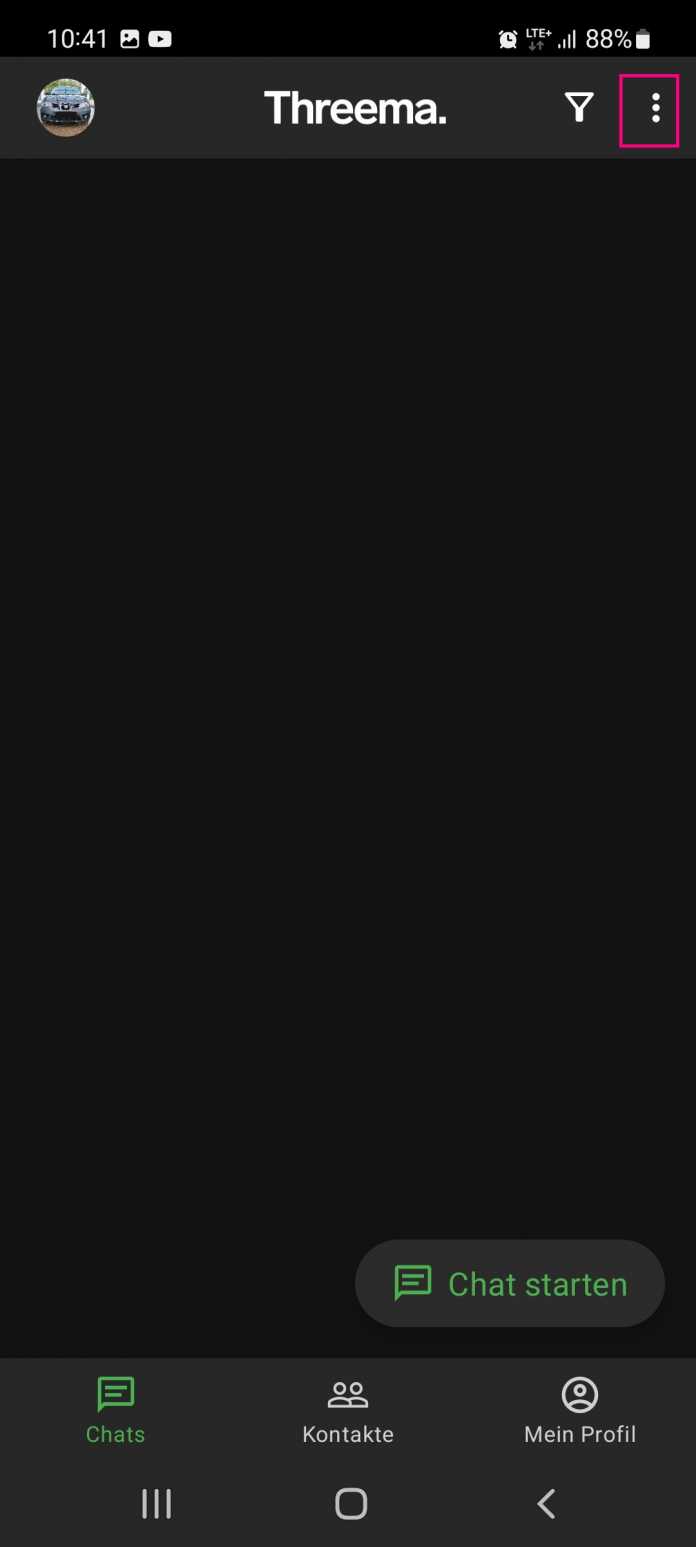
1. Schritt:
Threema Safe: Aktivierung am iPhone
Folgen Sie unserer Schritt-für-Schritt-Anleitung oder schauen Sie sich die Kurzanleitung an.
Threema Backup Threema Safe iPhone (3 Bilder)
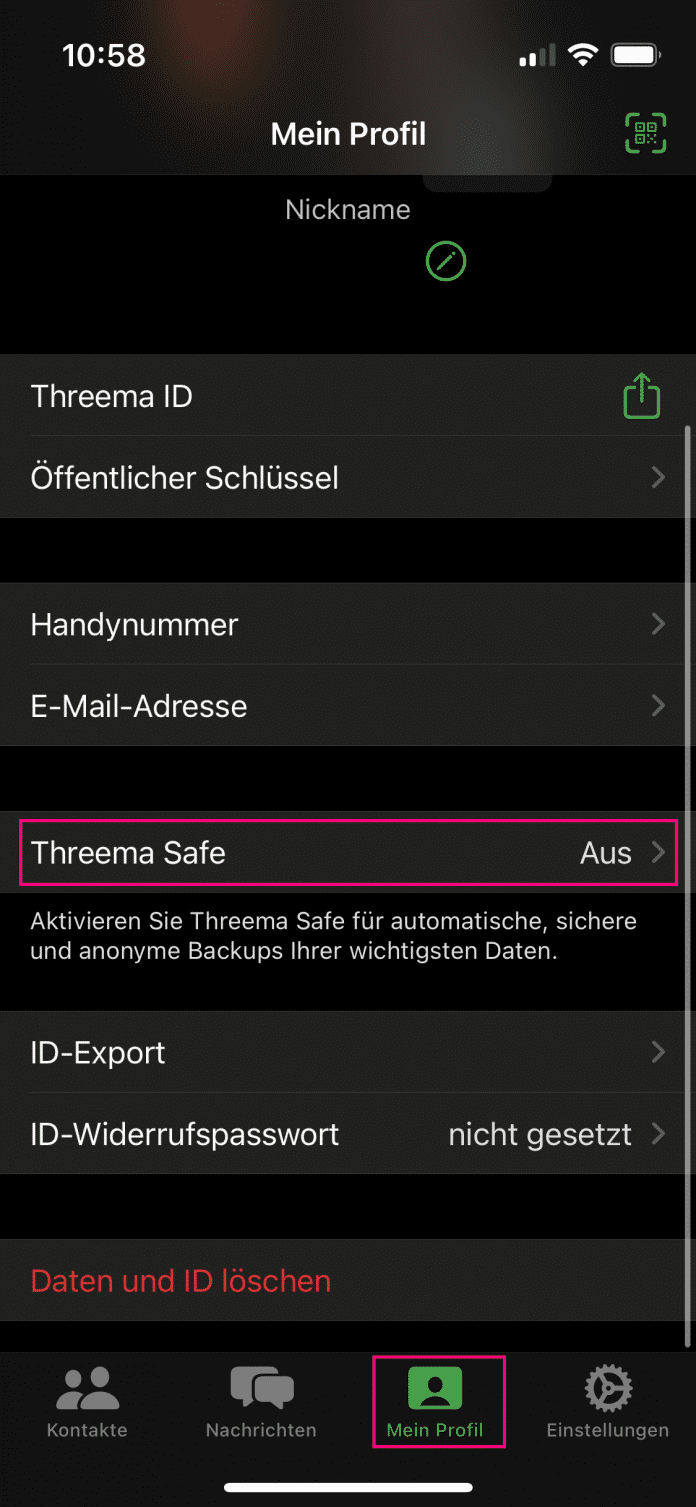
1. Schritt:
Datenbackup
Um wirklich alle Daten aus Threema zu sichern, müssen Sie ein Datenbackup anlegen. Dieses wird lokal auf Ihrem Handy gespeichert und kann dann beliebig verschoben werden. So können Sie das Backup beispielsweise auf Ihrem Computer speichern, falls mit Ihrem Handy mal ein Problem bestehen sollte. Ein richtiges Datenbackup ist momentan nur auf Android-Geräten möglich. Es enthält Ihre ID, Ihre Kontakte und Gruppen, aber auch sämtliche Chats und auf Wunsch Ihre Mediendateien wie Bilder und Videos.
Folgen Sie unserer Schritt-für-Schritt-Anleitung oder schauen Sie sich die Kurzanleitung an.
Threema Backup Datensicherung Android (9 Bilder)

1. Schritt:
Kurzanleitung: Threema Safe Android
- Tippen Sie in Threema auf die drei Punkte oben rechts und wählen Sie "Backups" aus. Stellen Sie sicher, dass Sie sich im Reiter "Threema Safe" befinden.
- Legen Sie den Schieberegler in der oberen rechten Ecke um.
- Jetzt müssen Sie ein Passwort eingeben und anschließend auf "Fertig" tippen. Nun ist das Backup erfolgreich eingerichtet.
Kurzanleitung: Threema Safe iPhone
- Öffnen Sie Threema und rufen Sie unten den Reiter "Mein Profil" auf. Tippen Sie dann auf "Threema Safe".
- Legen Sie anschließend den Regler oben rechts um, sodass Threema Safe aktiviert ist.
- Jetzt müssen Sie ein Passwort festlegen, mit dem Sie später wieder auf Ihr Backup zugreifen können. Ist alles eingerichtet, tippen Sie anschließend auf "Fertig".
Kurzanleitung: Datenbackup
- Öffnen Sie Threema und tippen Sie oben rechts auf die drei Punkte. Wählen Sie dann "Backup" aus.
- Jetzt öffnen Sie oben rechts den Reiter "Daten-Backup".
- Bei "Sicherungs-Pfad" können Sie über "Ändern" festlegen, wo auf Ihrem Smartphone das Backup gespeichert werden soll. Gegebenenfalls müssen Sie noch erlauben, dass Threema auf diesen Ordner zugreifen darf.
- Nachdem Sie den Backup-Ordner eingerichtet haben, tippen Sie unten auf "Daten-Backup erstellen". Möglicherweise werden Sie darauf hingewiesen, Ihr Gerät während des Backups aufzuladen. Tippen Sie hier auf "OK".
- Nun müssen Sie ein Passwort festlegen. Möchten Sie nicht nur Chats im Backup sichern, sondern auch Medien, müssen Sie einen Haken bei "Grosse Medien (Videos, Dateien, Bilder) mitsichern" setzen. Bestätigen Sie anschließend mit "OK".
- Jetzt wird das Backup erstellt. Das kann je nach Umfang einen Moment dauern. Ist es fertig, können Sie bei "Daten-Backup" oben erkennen, wann zuletzt ein erfolgreiches Backup durchgeführt wurde.
(como)